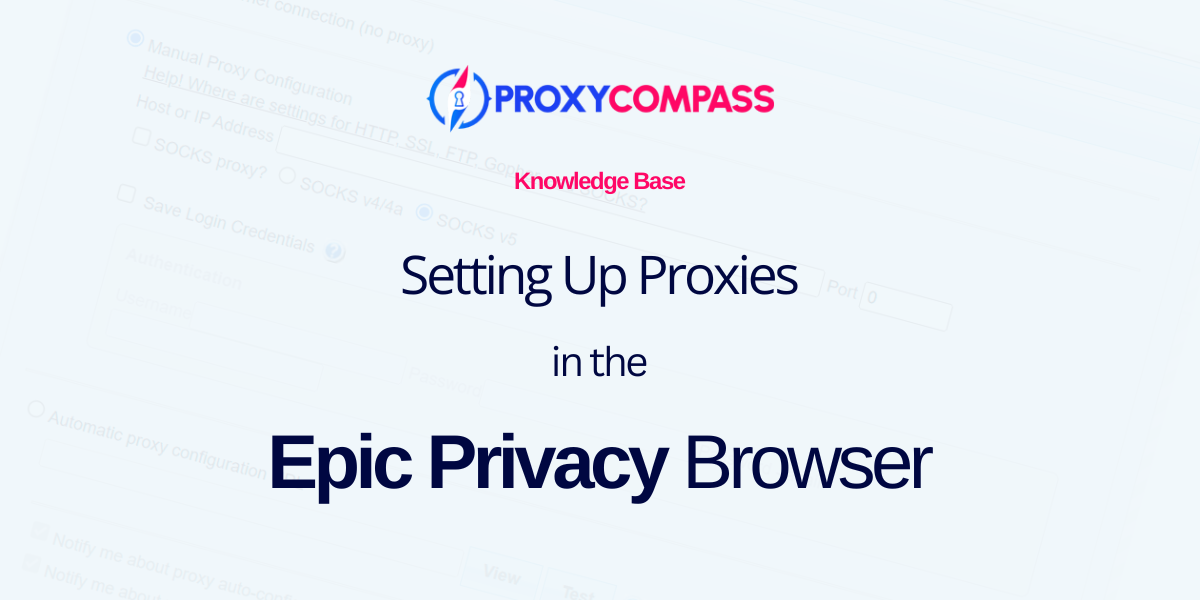
O Epic Privacy Browser permite o uso de um Servidor proxy para mascarar o endereço IP real do usuário e criptografar consultas DNS, bloqueando tentativas de scripts para rastrear dados pessoais.
A configuração de um proxy privado no Epic Browser pode ser feita através das configurações do sistema Windows e MacOS, que também permite acesso a conteúdo com restrição geográfica como Spotify, Netflix e YouTube.
A Epic não armazena histórico de navegação por padrão, excluindo quaisquer sites, links e certificados relacionados à sessão de navegação ao fechar o navegador.
Para configuração de proxy, especialmente quando é necessária autenticação, a configuração é realizada através das configurações abrangentes de proxy no sistema operacional Windows, afetando todos os programas e aplicativos no dispositivo.
Siga estas etapas para configurar um servidor proxy privado com autenticação.
Etapa 1: abra as configurações do Epic Privacy Browser
Para acessar as configurações do navegador, você precisa:
- Clique nos três pontos verticais no canto superior direito do programa.
- No menu suspenso, clique em “Configurações“.
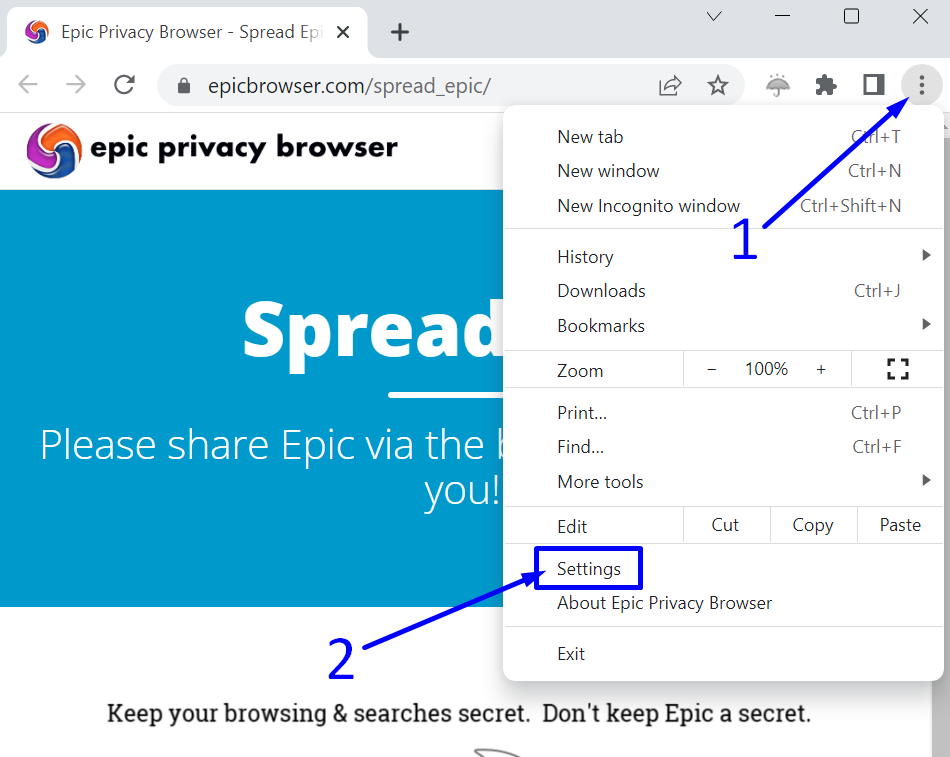
Etapa 2: vá para configurações do sistema
A seguir, na página de configurações que aparece, você precisa:
1. Clique no botão “Sistema”Seção na barra lateral esquerda.
2. Em seguida, clique no ícone de seta ao lado do item “Abra as configurações de proxy do seu computador“.
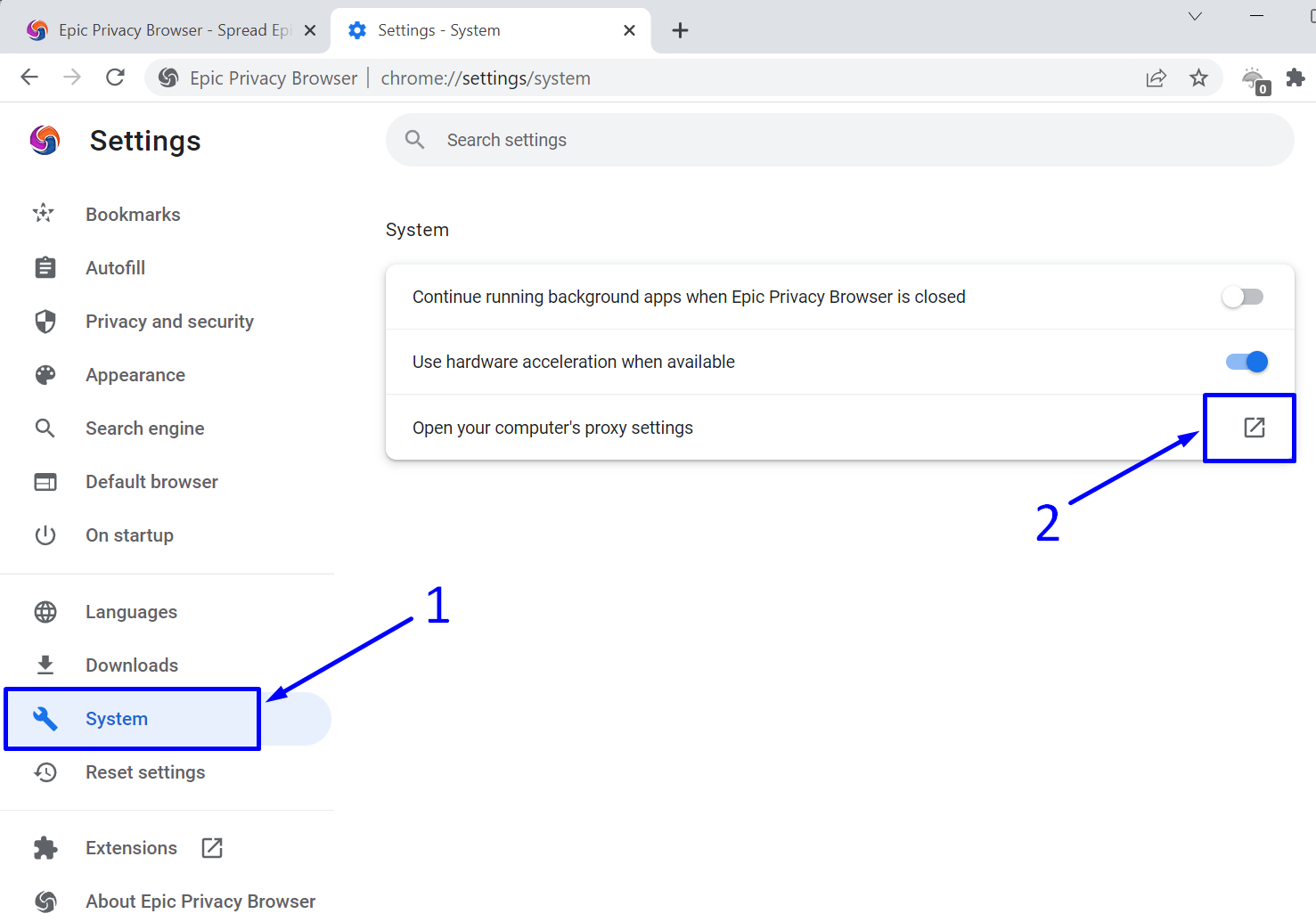
Etapa 3: abra as configurações de rede do sistema operacional
No "Configuração manual de proxy”Seção, clique no botão“Configurar" botão.
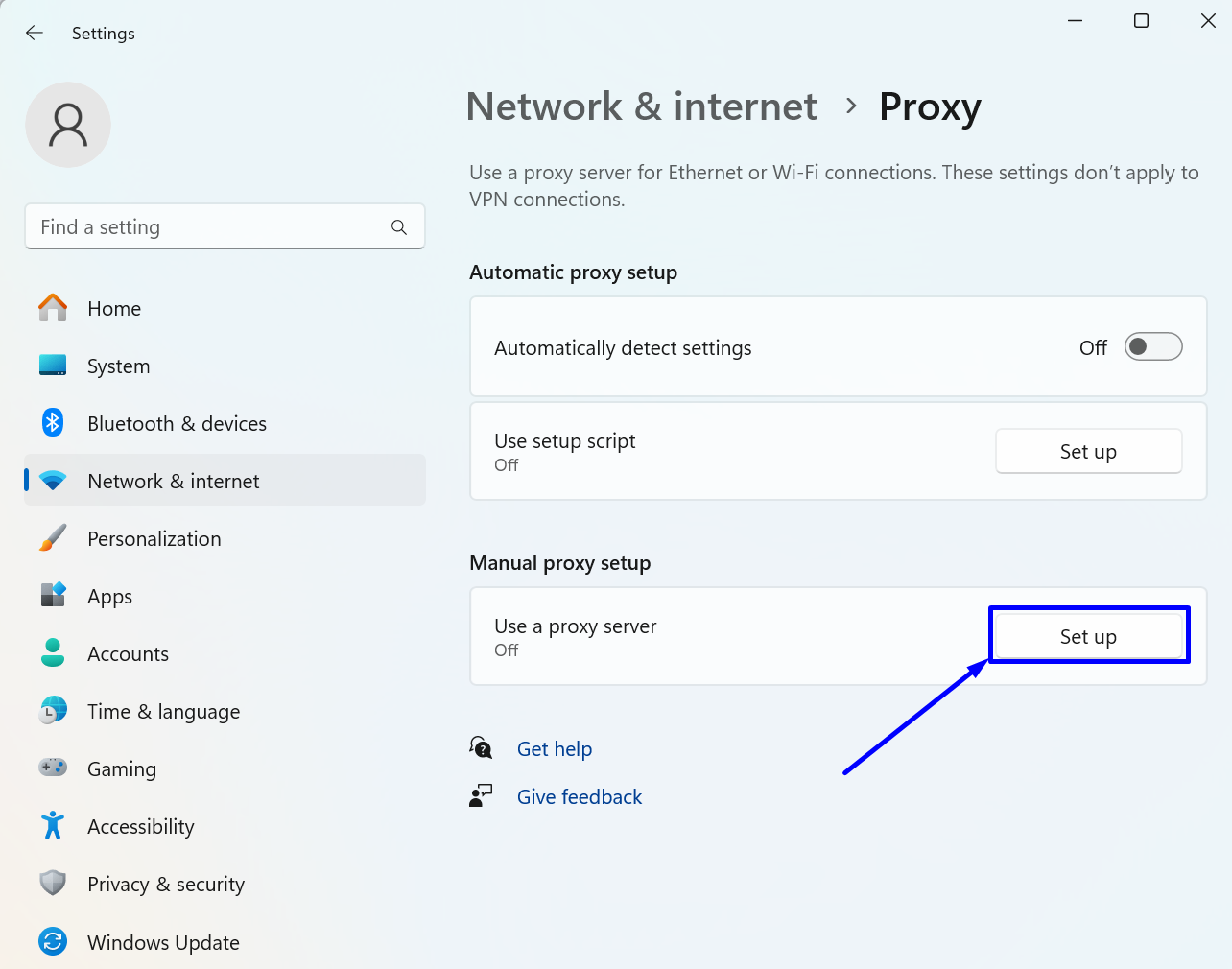
Etapa 4: configurar um proxy HTTP ou HTTPS
Como estamos alterando as configurações do sistema operacional, no nosso caso Windows, temos a opção de definir apenas Proxy HTTP/HTTPS.
Na janela que aparece:
- Alterne o “Use um servidor proxy" troque para "Sobre”.
- Digite o endereço IP e a porta do nosso proxy no campo “Endereço IP proxy" e "Porta" Campos.
- Salve as configurações clicando no botão “Salvar" botão.
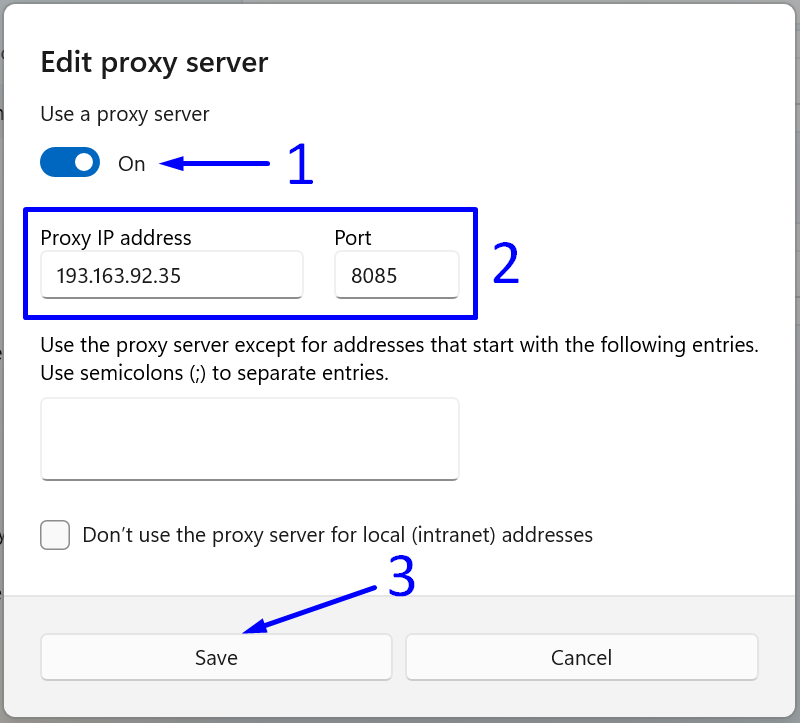
Para verificar o resultado da alteração das configurações, você pode visitar o Página de verificação de endereço IP.
Nosso veredicto sobre integração de proxy com o Epic Privacy Browser
Apesar das opções de anonimato oferecidas pelos desenvolvedores do Epic Privacy Browser, este navegador não possui configurações de rede próprias. Portanto, qualquer tentativa de alterar o IP neste navegador também afetará todos os outros navegadores que utilizam as configurações de rede comuns do sistema operacional, o que significa que o IP também mudará em navegadores como cromada, Internet Explorer, Bordae outros programas.
Outra desvantagem do Epic Privacy Browser é a falta de suporte para Protocolo SOCKS e outras configurações detalhadas do servidor proxy.




